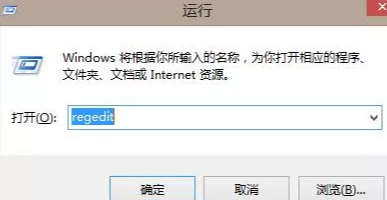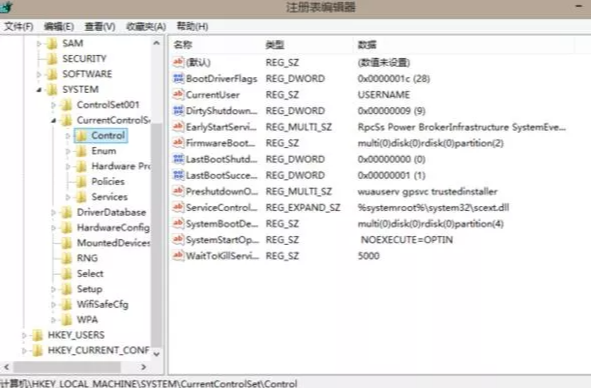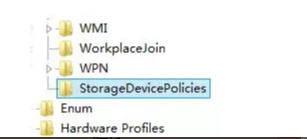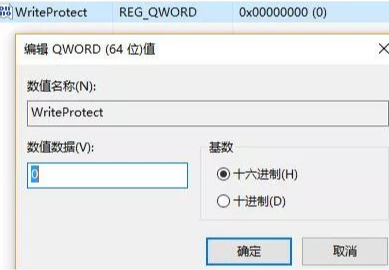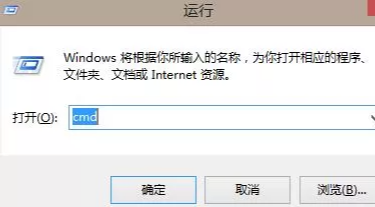u盘写保护状态怎么去掉,很多用户都非常的喜欢使用U盘,空间大,储存多又不占用内存,携带非常的方便,但是在使用的过程中U盘会写保护状态,又不知道要怎么去掉这个写保护状态,接下来小编就为你们带来有关于u盘写保护状态解除方法,详细的介绍跟着小编一起来看看吧!
工具/原料
系统版本:win8专业版
品牌型号:惠普
方法一:注册表异常的解决方法
1.首先我们打开电脑后,点击“开始”菜单,选择“运行”,在打开的窗口中输入“regedit”,然后点击“确定”。
2.在打开的页面中,找到并打HKEY_LOCAL_MACHINESYSTEMCurrentControlSetControl项,选中点击后,查看右侧是否有“StorageDevicePolicies”文件,如果没有就需要新建一个。
3.我们右键点击“Control”,找到并点击新建,新建一个项,把新建的项重命名为”StorageDevicePolicies”。
4.创建成功后,打开StorageDevicePolicies项,在空白处单击右键,点击新建“DWORD值”,命名为WriteProtect。
5.我们点击WriteProtect,把WriteProtect的数值数据设置为0,最后点击“确定”,接着插入U盘即可使用。
方法二:分区格式为exFat异常
1.我们点击“开始”菜单,找到“运行”选项,在窗口中输入cmd ,点击“确定”。
2.最后在打开的命令提示符窗口中输入:“chkdsk H: /F”其中“H:”是U盘盘符,输入后点击键盘回车键(检查文件系统情况), 然后重新拔插U盘即可使用。
总结:
以上是U盘保护解除的两种方法,希望可以帮助大家。


 时间 2022-08-05 17:28:00
时间 2022-08-05 17:28:00 作者 admin
作者 admin 来源
来源